
ChatGPT:n käyttäminen Macin Apple Intelligencen kanssa
Jos päätät sallia Apple Intelligencelle OpenAI:n ChatGPT:n* käytön, voit tehdä seuraavia asioita:
Useampien vastauksien saaminen Siriltä: Siri voi hyödyntää ChatGPT:tä vastatessaan tarkemmin tiettyihin pyyntöihin, jotka koskevat esimerkiksi kuvia ja dokumentteja.
Tekstin kirjoittaminen Kirjoitustyökaluilla: Kirjoitustyökalut voivat käyttää ChatGPT:tä tekstin tai kuvien luomiseen pelkän kuvauksen perusteella.
Uusien tyylien käyttäminen Image Playgroundissa: Image Playground hyödyntää ChatGPT:tä tarjotakseen laajemman valikoiman visuaalisia tyylejä, kun luot kuvia.
Mallin käyttäminen Pikakomennoissa: Pikakomennot voivat käyttää ChatGPT:tä entistä monimutkaisempien pyyntöjen käsittelemiseen.
ChatGPT-tilin yhdistäminen: Et tarvitse ChatGPT-tiliä, mutta jos sinulla on sellainen (maksuton tai maksullinen), voit yhdistää sen tiliisi. Maksullisella ChatGPT-tilillä Macisi voi käyttää edistyksellisiä ChatGPT-ominaisuuksia useammin.
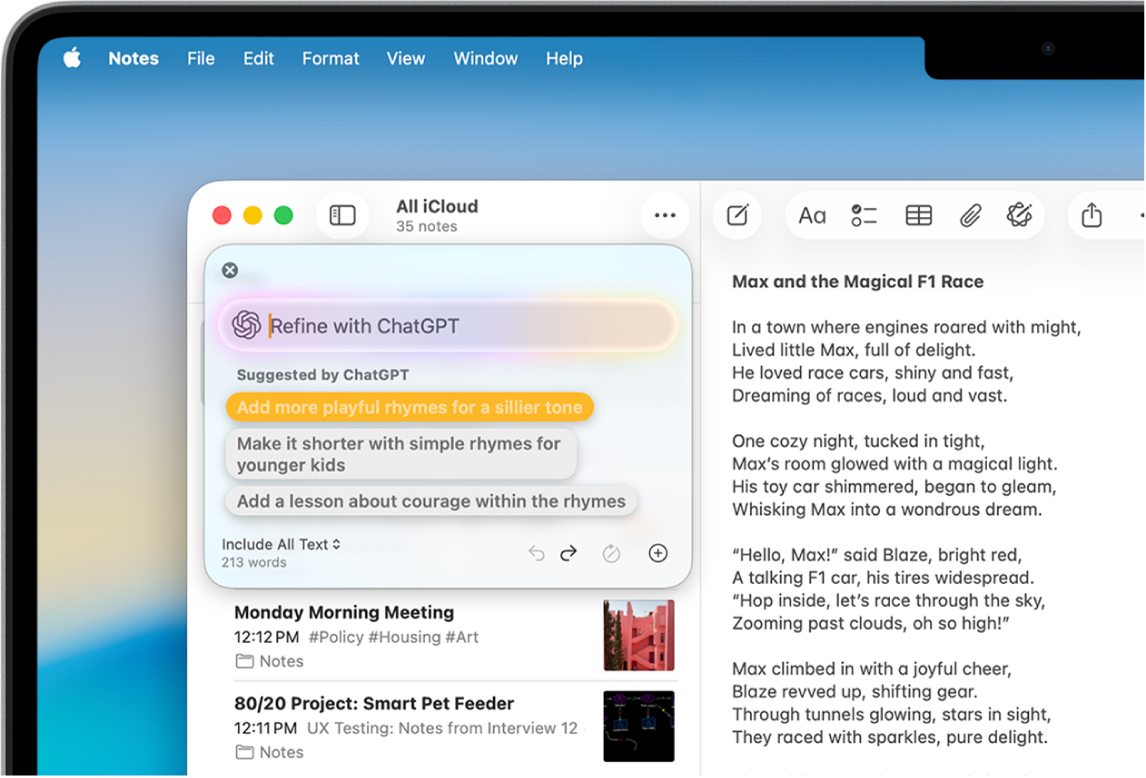
Huomaa: Apple Intelligence ei ole saatavilla kaikissa Mac-malleissa tai kaikilla kielillä ja alueilla. ** Varmista, että käytössäsi on uusin macOS-versio ja että Apple Intelligence on laitettu päälle, jotta saat käyttöösi viimeisimmät saatavilla olevat ominaisuudet. ChatGPT-laajennus on saatavilla vain alueilla, joilla ChatGPT-appi ja ‑palvelu ovat saatavilla. Katso ChatGPT:n saatavuus Open AI ‑sivustolta.
ChatGPT:n käyttöönotto
Kun käytät ChatGPT-laajennusta ensimmäistä kertaa, sinua voidaan kehottaa laittamaan sen päälle. Voit ottaa laajennuksen käyttöön myös Järjestelmäasetuksissa.
Huomaa: Sinun on oltava vähintään 13-vuotias tai maassasi vaaditun vähimmäisikärajan saavuttanut voidaksesi käyttää ChatGPT:tä. Jos haluat lisätietoja, katso OpenAI:n käyttöehdot.
Avaa Macissa Järjestelmäasetukset-appi
 .
.Klikkaa Apple Intelligence ja Siri
 .
.Klikkaa Laajennukset-kohdassa ChatGPT, klikkaa Ota käyttöön ja klikkaa Seuraava.
Tee jokin seuraavista:
ChatGPT:n käyttö ilman tiliä: Klikkaa Ota ChatGPT käyttöön.
ChatGPT:n käyttö olemassa olevan tilin kanssa: Klikkaa Käytä ChatGPT:tä tilin kanssa, ja seuraa sitten näytöllä näkyviä ohjeita.
Huomaa: Jos haluat, että pyyntösi tallennetaan ChatGPT:n chat-historiaan, sinun on oltava kirjautunut ChatGPT-tilille.
Jos päätät myöhemmin käyttää ChatGPT:tä tilin kanssa, avaa Järjestelmäasetukset-appi ![]() , klikkaa Apple Intelligence ja Siri
, klikkaa Apple Intelligence ja Siri ![]() , klikkaa ChatGPT ja klikkaa Kirjaudu sisään.
, klikkaa ChatGPT ja klikkaa Kirjaudu sisään.
Tekstin kirjoittaminen Kirjoitustyökaluilla
Kun olet ottanut ChatGPT-laajennuksen käyttöön, voit kirjoittaa tekstiä Kirjoitustyökaluilla.
Control-klikkaa dokumenttia ja valitse Näytä kirjoitustyökalut.
Vinkki: Jos haluat avata Kirjoitustyökalut tietyissä apeissa, kuten Muistiinpanoissa tai Mailissa, pidä osoitinta valitun tekstin päällä ja klikkaa
 tai klikkaa
tai klikkaa  työkalupalkissa.
työkalupalkissa.Klikkaa Luo uusi.
Kuvaile mitä haluat kirjoittaa, esimerkiksi “Iltasatu tytöstä, joka vierailee satumaailmassa ja tutustuu siellä toukkaan, joka on muuttumassa perhoseksi”. Valitse sitten Sisällytä kaikki teksti tai Valittu teksti ja paina rivinvaihtonäppäintä.
Jos sinulta kysytään lisätietoja, klikkaa kenttää, kirjoita vastaus ja klikkaa sitten Lähetä. Voit myös klikata Ohita, jos haluat jatkaa lisäämättä tietoja.
Kun olet katsonut tekstin, tee jokin seuraavista:
Tekstin uudelleenkirjoittaminen: Klikkaa
 .
.Ehdotusten sisällyttäminen mukaan: Klikkaa vaihtoehtoa ja klikkaa Lähetä.
Muutoksen peruminen: Klikkaa
 .
.Kuvan tai dokumentin lisääminen: Klikkaa
 .
.
Kun olet valmis, klikkaa Valmis.
Vastauksien saaminen ChatGPT:ltä Sirin avulla
Kun olet ottanut ChatGPT-laajennuksen käyttöön, Siri voi hyödyntää ChatGPT:tä, jos siitä voi olla apua etsimiesi tietojen hankkimisessa.
Kysy Siriltä esimerkiksi seuraavaa tuetulla kielellä:
”Hey Siri, ask ChatGPT to compose a haiku about dragons.”
”What should I get my uncle for his 70th birthday? He loves to fish.”
”Hey Siri, ask ChatGPT for some ideas of how to spend a free afternoon in Malibu if I don’t feel like hitting the beach.”
”Hey Siri, compose a limerick about a tiger named Terry.”
“What kind of recipes can I make with this?” Pyynnön mukana on Kuvat-apissa avoinna oleva kuva hedelmistä.
“Hey Siri, ask ChatGPT to summarize this document for me.” Pyynnön mukana on Tiedostot-apissa oleva dokumentti, kuten kodin tarkastusraportin PDF, joka on avoinna Esikatselussa.
Jos Siri arvioi, että ChatGPT:stä voi olla hyötyä, se kysyy, haluatko käyttää pyyntöön ChatGPT:tä. Sinua pyydetään aina vahvistamaan ennen kuin kuvia tai tiedostoja lähetetään ChatGPT:hen.
Vinkki: Jos haluat, että Siri lähettää pyynnön ilman vahvistusta, voit aloittaa kysymyksesi sanomalla ”Kysy ChatGPT:ltä”. Voit myös laittaa Sirin vahvistukset pois päältä Järjestelmäasetuksissa. Katso Pyyntöjen lähettäminen ChatGPT:lle ilman vahvistusta.
Pyyntöjen lähettäminen ChatGPT:lle ilman vahvistusta
Sinä hallitset, milloin ChatGPT:tä käytetään, ja sinulta kysytään ennen kuin mitään tietoja jaetaan. Voit valita, että Siri saa lähettää pyynnöt ChatGPT:lle automaattisesti kysymättä.
Avaa Macissa Järjestelmäasetukset-appi
 .
.Klikkaa sivupalkissa Apple Intelligence ja Siri
 .
.Klikkaa Laajennukset-kohdassa ChatGPT.
Laita pois päältä Vahvista ChatGPT-pyynnöt.
Sinulta kysytään aina ennen kuin kuvia tai tiedostoja lähetetään ChatGPT:hen.
ChatGPT:n laittaminen pois päältä
Avaa Macissa Järjestelmäasetukset-appi
 .
.Klikkaa Apple Intelligence ja Siri
 .
.Klikkaa ChatGPT ja laita sitten pois päältä Käytä ChatGPT:tä.
Jos haluat estää Siriä ehdottamasta ChatGPT:tä, kun esität pyynnön, laita ChatGPT pois päältä ja laita sitten Käyttöönottokehotteet pois päältä.
Voit estää pääsyn ChatGPT-laajennukseen Ruutuaika-asetuksissa. Katso Intelligence-laajennusten käytön estäminen.
ChatGPT ja tietosuoja
Kun käytät ChatGPT-laajennusta, voit valita, mitä tietoja ChatGPT:lle lähetetään. Pyyntösi liitteineen sekä rajoitettuja pyyntöösi liittyviä tietoja, kuten nykyinen aikavyöhyke, maa, laitteen tyyppi, kieli ja pyyntöä tehtäessä käytettävä ominaisuus, lähetetään ChatGPT:lle, jotta se voi vastata pyyntöösi ja tarjota sinulle tarkkoja ja merkityksellisiä tuloksia. IP-osoitteesi kätketään ChatGPT:ltä, mutta yleinen sijaintitietosi toimitetaan, jotta ChatGPT voi ehkäistä petoksia ja noudattaa lakeja.
Jos käytät ChatGPT-laajennusta ilman tiliä, vain edellä kuvatut tiedot lähetetään ChatGPT:lle. OpenAI ei saa mitään Apple-tiliisi liittyviä tietoja. OpenAI saa käsitellä tietojasi vain pyyntösi toteuttamiseksi, eikä se saa tallentaa pyyntöäsi tai tarjoamiaan vastauksia, elleivät sovellettavat lait edellytä toisin. OpenAI ei myöskään saa käyttää pyyntöäsi malliensa parantamiseen tai kouluttamiseen.
Kun olet kirjautunut sisään ChatGPT-tilille, ChatGPT-tiliasetuksesi ja OpenAI:n tietosuojakäytännöt ovat voimassa.
Jos haluat lisätietoja, katso ChatGPT-laajennus ja tietosuoja.